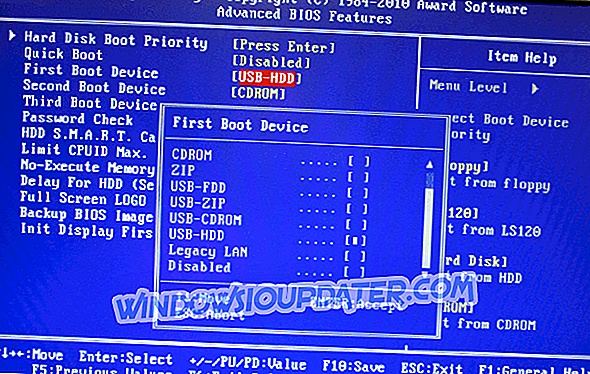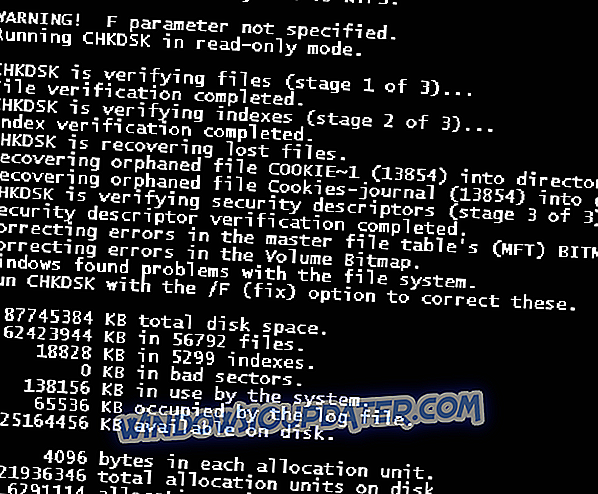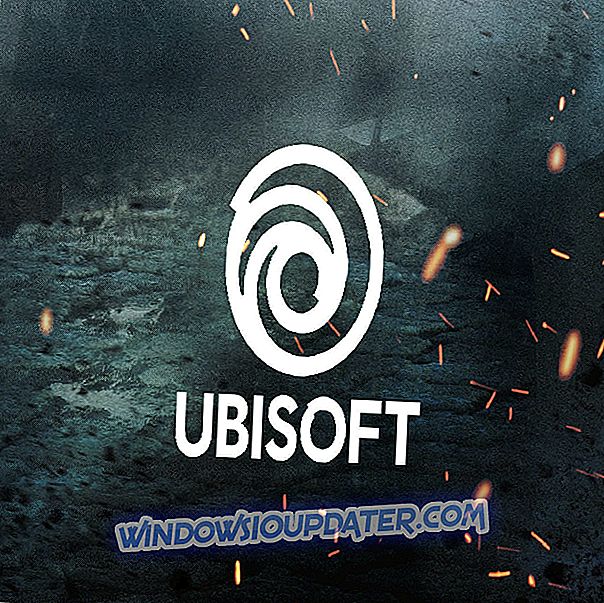Jste uživatel HP, který při spuštění počítače zjistil chybu „ Nebyl nalezen žádný zaváděcí disk “? Není důvod se obávat; máme pro vás správná řešení.
Někteří uživatelé systému Windows uvedli, že při spuštění počítače HP se zobrazí chybová zpráva „ Nebyl nalezen žádný zaváděcí disk nebo došlo k selhání disku “.
K této chybě dochází, protože během procesu spouštění počítače systém kontroluje pevný disk, zda neobsahuje informace o spouštění a další informace o operačním systému, aby bylo možné tyto informace využít k zavedení systému.
Pokud však počítač HP nemůže na pevném disku načíst žádné informace o zaváděcích nebo operačních systémech, zobrazí se na obrazovce chybová zpráva.
Důvodem selhání načítání informací o zavádění je do značné míry spojen s počítačem / notebookem HP, který zahrnuje:
- Nesprávné nastavení pořadí zavádění
- Chybějící operační systém z pevného disku
- Selhání pevného disku
- Volné připojení pevného disku k počítači
- Poškozená data konfigurace spouštění (BCD)
Mezitím vám ukážeme efektivní řešení, která jsou použitelná při řešení chyb hp bez zjištěného problému se zaváděcím diskem.
Nebyl zjištěn žádný zaváděcí disk nebo selhal disk [FIX]
- Nastavte spouštěcí disk v horní části pořadí spouštění počítače v systému BIOS
- Vyměňte jednotku pevného disku (HDD)
- Čistá instalace operačního systému Windows
- Zkontrolujte připojení PC-k-HDD
- Spusťte automatickou opravu / spuštění opravy
- Spusťte CHDSK
Následující kroky jsou uvedeny níže.
1. Nastavte spouštěcí disk v horní části pořadí spouštění počítače v systému BIOS
Jedním z důvodů chybového hlášení „žádný spouštěcí disk nebyl nalezen nebo došlo k chybě disku“ je skutečnost, že disk HDD / spouštěcí disk není v horní části pořadí spouštění.
Systém načte informace o spouštění a podrobnosti o operačním systému podle pořadí spouštění; pořadí spouštění se skládá ze sledu zdrojů, které počítač vyhledává, aby získal platné informace.
Pokud však disk HDD / spouštěcí disk není v horní části pořadí spouštění, pokusí se počítač spustit z jiného zdroje, který má za následek chybovou zprávu. Pokud chcete nastavit zaváděcí disketu, tj. HDD v horní části pořadí spouštění v systému BIOS (Basic Input / Output System), postupujte takto:
- Zapněte počítač
- Stisknutím klávesy F1 nebo libovolného zadaného tlačítka vstoupíte do systému BIOS (v závislosti na systému HP lze použít jiné klávesy, například F1, F12 nebo Delete.
- Vyhledejte pořadí spouštění počítače v systému BIOS Boot.
- Vyberte disk HDD / SSD, tj. Zaváděcí disketu, a pomocí klávesy se šipkou jej posuňte nahoru.
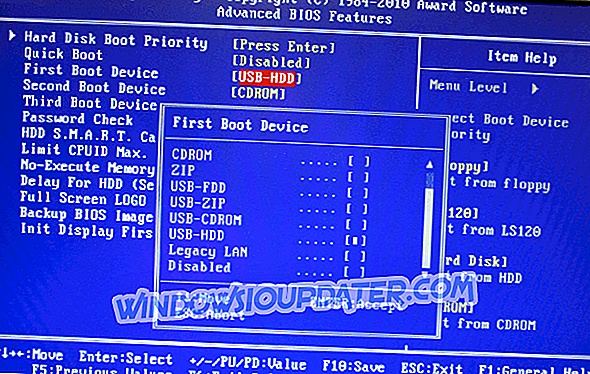
- Uložte změny podle pokynů na obrazovce a ukončete systém BIOS.
Po ukončení BIOSu se počítač restartuje, což bude bez chybového problému. Pokud je však pevný disk, tj. Spouštěcí disk, v horní části pořadí spouštění v systému BIOS, můžete přejít k další metodě.
2. Vyměňte jednotku pevného disku (HDD)
Dalším důvodem neschopnosti počítače spustit systém je, že pevný disk je ve stavu selhání, který spouští chybu „Nebyl zjištěn žádný spouštěcí disk nebo došlo k selhání disku“.
HDD můžete odpojit od počítače; připojte jej k jinému počítači, abyste získali přístup k souborům a složkám v počítači, abyste zjistili, zda je pevný disk přístupný. Pokud však nemůžete přistupovat k obsahu pevného disku, určitě potřebujete výměnu.

HDD můžete vrátit výrobci-HP, pokud má počítač stále záruku nebo si zakoupíte nový HDD z webových stránek HP eCommerce, Amazon nebo z místního počítačového obchodu.
Doporučujeme však, abyste mohli provést výměnu profesionálním počítačovým technikem. Mezitím, když vyměníte pevný disk za nový, zajistěte, abyste na něj nainstalovali nový operační systém Windows.
- TAKÉ ČTĚTE: 14 nejlepší software pro kontrolu stavu HDD pro uživatele PC
3. Čistá instalace operačního systému Windows
Dalším způsobem, jak tento problém vyřešit, je provést čistou instalaci operačního systému Windows do počítače. Tato metoda však vymaže všechny předinstalované aplikace, soubory a složky, ale bez ohledu na to tento problém vyřeší.
Informace o operačním systému nebo spouštěcí informace na pevném disku mohou být vymazány úmyslně nebo v důsledku napadení virem na vašem počítači. Mezitím můžete navštívit oficiální instalační médium společnosti Microsoft, kde naleznete návod, jak nainstalovat verze systému Windows 7/8/10.
4. Zkontrolujte připojení PC-k-HDD
Někdy může mít notebook wobble, což má za následek uvolnění spojení PC-to-HDD. Dráty připojující pevný disk k systému a naopak mohly být rozepnuty, což způsobí, že se nezobrazí chybové hlášení „žádný spouštěcí disk nebyl nalezen nebo disk selhal“.
Chcete-li zkontrolovat připojení a opravit problém, postupujte takto:
- Vypněte počítač a vyjměte baterii. Poté otevřete kryt počítače.
- Odpojte pevný disk od počítače
- Vyčistěte všechny porty a kabely, které spojují HDD s počítačem a naopak.

- Nyní znovu připojte pevný disk k počítači. (Ujistěte se, že jsou všechny spoje pevně upevněny.
- Proto připojte baterii a zapněte počítač.
Pokud však nemáte k dispozici nástroje a potřebné praktické znalosti, které jsou součástí této metody; je vhodné, abyste se poradili s počítačovým technikem nebo počítačovým technikem, který vám pomůže.
5. Spusťte automatickou opravu / spuštění opravy
Problém spouštěcí chyby můžete také opravit provedením automatické opravy / spuštění opravy v systému pomocí spouštěcího instalačního DVD systému Windows. Postup je následující:
- Vložte zaváděcí instalační disk DVD systému Windows 10 a poté restartujte počítač.
- Pokud budete vyzváni k pokračování, stiskněte libovolnou klávesu pro spuštění z disku CD nebo DVD.
- Vyberte jazykové předvolby a klepněte na tlačítko „Další“.
- Klepněte na položku Opravit počítač v levém dolním rohu.
- Na obrazovce „Vyberte možnost“ klepněte na položku Poradce při potížích> Klepněte na možnost Upřesnit> Automatická oprava nebo Oprava při spuštění. Potom počkejte na dokončení automatických / spouštěcích oprav systému Windows.
- Restartujte počítač a spusťte systém Windows.
6. Spusťte CHDSK
Alternativně, pokud „Metoda 5“ nevyřešila chybu HP „nebyl zjištěn žádný zaváděcí disk nebo došlo k selhání disku“, můžete v počítači spustit program CHKDSK, který problém vyřeší.
Kroky jsou také podobné výše uvedené metodě 5, i když to vyžaduje použití příkazových kódů. Postup je následující:
- Spuštění ze spouštěcího instalačního DVD systému Windows.
- Po zobrazení výzvy stiskněte libovolnou klávesu pro spuštění z disku CD nebo DVD.
- Vyberte jazykové předvolby a klepněte na tlačítko „Další“.
- Nyní klikněte na „Oprava počítače“.
- Proto klikněte na „Poradce při potížích“> „Pokročilé možnosti“> „Příkazový řádek“.
- Proto do příkazového řádku zadejte „CHKDSK C: / F“ bez uvozovek.
- Do příkazového řádku zadejte CHKDSK C: / R bez uvozovek a stiskněte klávesu „Enter“.
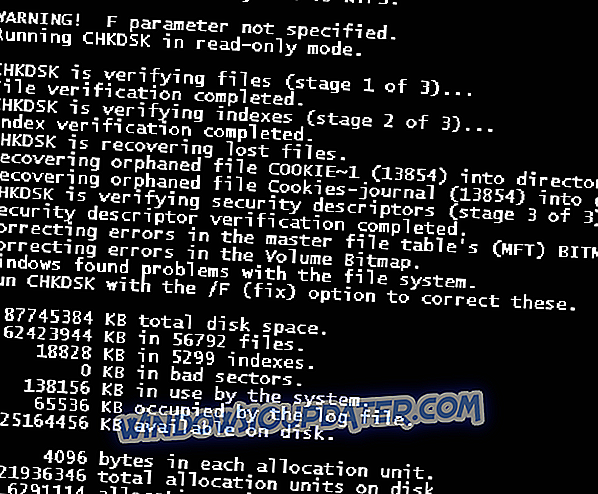
- Po procesu CHKDSK restartujte počítač.
Závěrem lze říci, že některá z výše uvedených metod by měla být schopna vám pomoci opravit chybu HP bez rozpoznaného spouštěcího disku nebo selhání disku, volba je na vás.
Pokud si však můžete dovolit koupit nový pevný disk, můžete zkusit 'Metoda 2' nebo 'Metoda 3' k provedení čisté instalace systému Windows.
Pokud máte nějaké problémy s vyzkoušením některé z uvedených oprav, dejte nám prosím vědět níže.
Pokud máte další nápady nebo návrhy, jak tento problém vyřešit, neváhejte a seznamte se s kroky uvedenými v komentářích níže.
Poznámka editora: Tento příspěvek byl původně publikován v říjnu 2017 a byl od té doby aktualizován o čerstvost a přesnost.